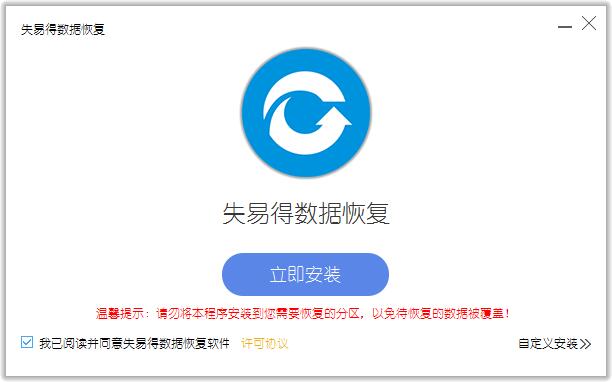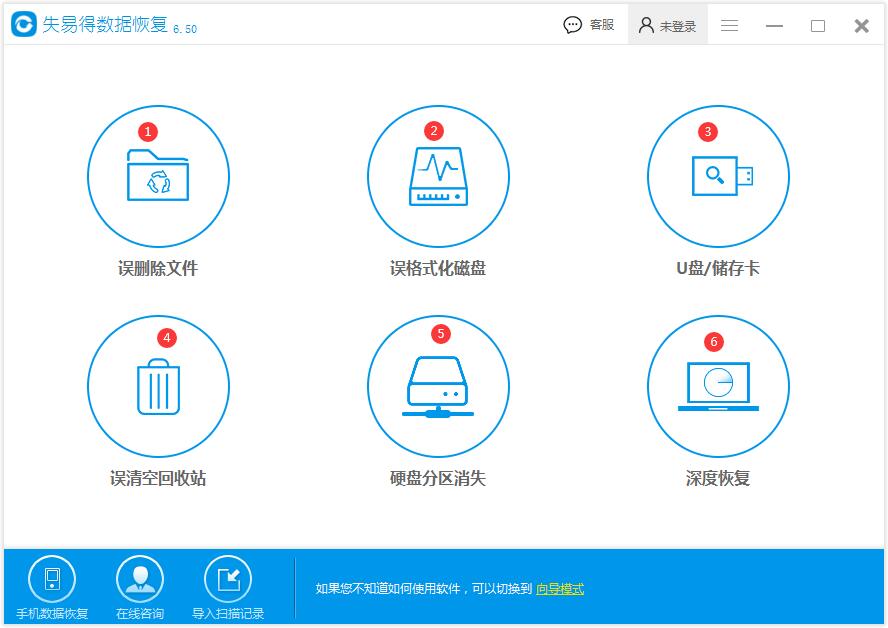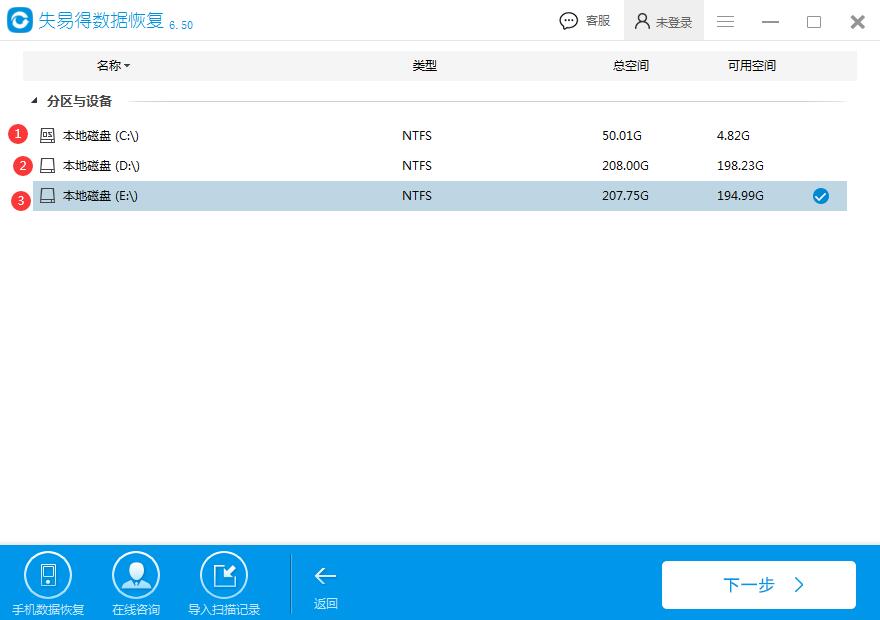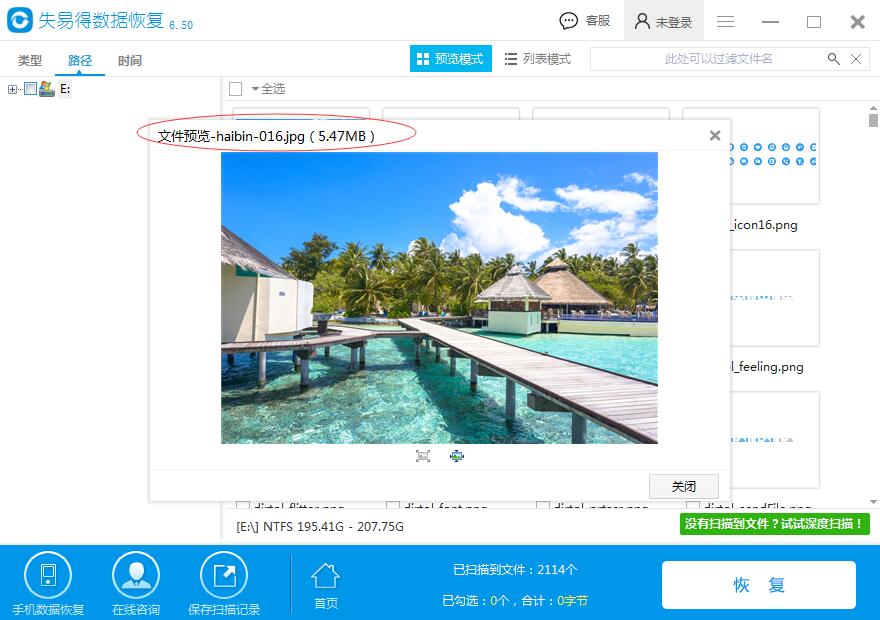电脑上删除的数据怎么恢复?电脑文件对于我们日常工作是非常重要的,我们每天工作中,基本都在产生文件文档,当我们不需要这个文件时,该文件就成为了垃圾文件,于是乎我们就有了删除垃圾文件的操作。但是在删除垃圾文件的同时,偶尔可能把仍然有用的文件误删了,那么该怎么恢复文件呢?这里教大家
电脑数据恢复的基本方法与步骤。
一般来说,电脑删除文件的形式有两种,一种是通过回收站去删除文件,这种删除方式删除的文件只要在回收站找到它们即可实现恢复。操作:打开回收站--选中误删的文件--右键单击后选择“还原 ”,还有一种是彻底的删除,即不经过回收站,这种方式删除的文件不会在回收站内显示,要找回只能通过数据恢复软件来进行电脑数据恢复。
步骤一:我们需要在电脑浏览器登入失易得数据恢复软件官网 (
http://www.wnhuifu.com/download/?wnhuifu-windows)将软件下载并安装好,软件全面兼容所有Windows系统,可先免费试用,确认文件可以正常预览后再付费注册,并正式把文件恢复出来。提示:安装软件位置要注意不要放在丢失文件所在的磁盘分区上。
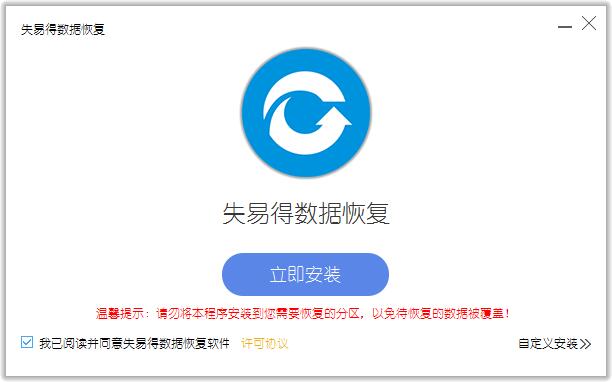
图1:安装电脑数据恢复软件
步骤二:运行安装好的失易得数据恢复软件,进入软件操作主界面,在界面这边上方选择【误删除文件】模式来进行电脑数据恢复。提示:深度恢复功能可以扫描到更多文件,但是比较耗时,并且文件名会被重新命名,不建议一开始用这个功能。
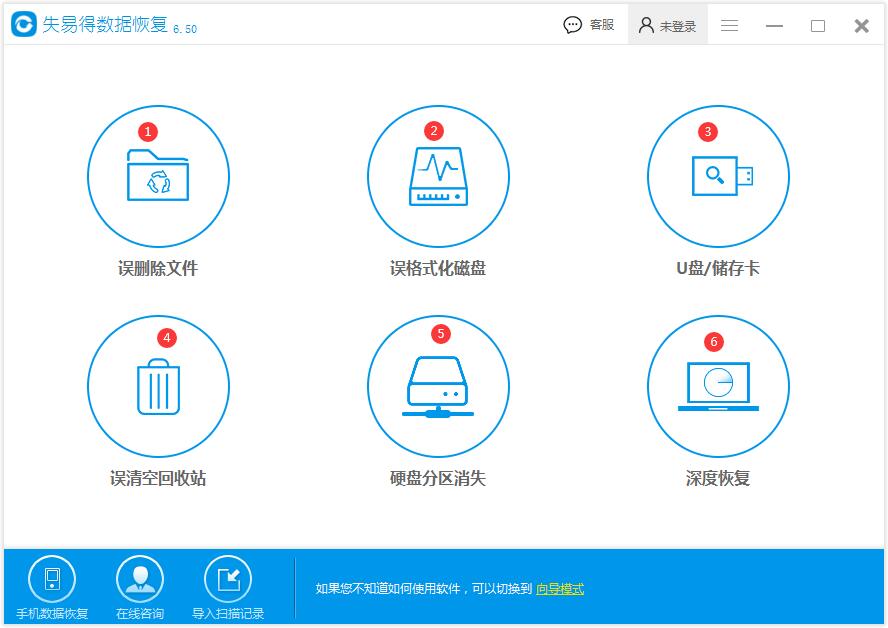 图2:软件主界面
图2:软件主界面
步骤三;选择好恢复模式后,进入选择存储设备与分区界面选择丢失文件所在的分区,然后下一步选择丢失的文件对应的文件类型后,点击【扫描】按钮开始扫描数据。
图3:选择丢失文件所在的分区
步骤四:等待几分钟,扫描结束后,我们可以通过文件名、预览模式下的缩略图等方式结合精准的找到自己需要恢复的文件并双击进行预览检测文件。确认文件内容和文件大小均正常的话,即可勾选好确认好的文件,点击【恢复】按钮,选择好恢复文件的路径,把文件恢复出来。这时候恢复出来的文件可以正常使用了。
图4:预览即将恢复的文件
电脑上删除的数据怎么恢复?大家只要按照上面的步骤进行操作, 电脑数据恢复非常轻松。当然现实中因为存在着类似数据覆盖等会破坏文件本身的情况发生, 不管是数据恢复软件还是其他数据恢复技术都是无法保证百分百恢复数据的。所以建议大家平时最好把重要的文件备份起来,当忘记进行备份误删时,要尽早的进行恢复操作,这样我们可以尽力把能够恢复出来的文件恢复出来。
如何硬盘被格式化了该怎么恢复文件呢,大家可以参考《
硬盘格式化了怎么恢复数据?》来进行电脑数据恢复。
本文为原创,转载请注明原网址:
http://www.wnhuifu.com/1451.html
本文关键词:
电脑数据恢复